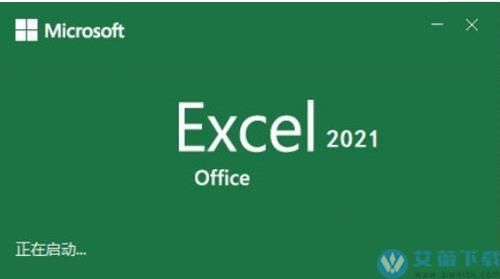
安装教程
1、从本站下载数据包并解压,运行安装程序。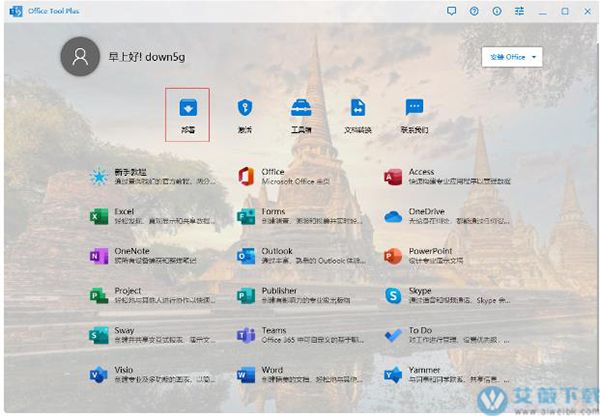
2、设置安装目录然后点击next。

3、点击“是”。

4、软件正在安装,请耐心等待。
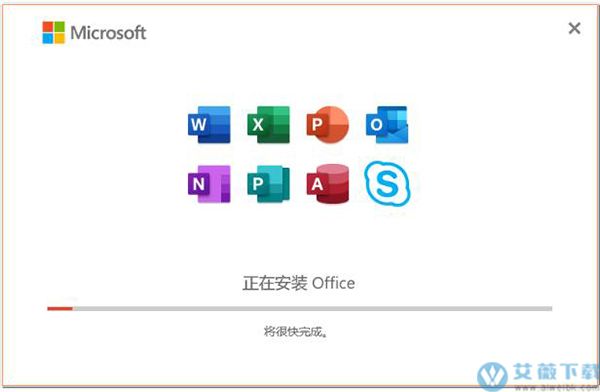
5、安装完成

6、安装完成后将破解补丁复制到安装目录下替换原文件即可。

软件功能
1、提供了更好的工作环境。2、拥有更好的表格设计能力。
3、在新版的Excel软件上增加了更好的计算功能。
4、可以在添加函数的时候提供更好的插入方式。
5、内置的函数更加丰富,计算 过程更轻松。
6、对于制作数据模型也是很好用的。
7、office2019在设计PPT方面也更新多种功能。
8、提供了更好的图标设计方案。
9、支持更好的UI界面,滚动查看PPT效果更好。
10、在设计PPT的时候提供了在线插入图标的功能。
11、也提供了一个图标库,方便您轻松插入需要的图标。
12、Word的新版功能也是很多的。
13、提供了界面色彩调整功能,编辑Word效果更好。
14、提供了新的沉浸式学习模式。
15、排版文章功能更好,调整文字间距、页面幅度等更好。
16、另外新版的Word也是可以将文章朗读的。
17、增加了新的微软语音引擎,轻松将文字转换语音。
软件特征
1、动画选项卡Office 2019并没有在界面上做出太多调整,唯一能够感觉到的,是切换标签时变得更加平顺与顺滑动画风格和Win10有些契合,也就是淡入淡出效果,不过总体看没有对性能造成任何拖累,反而比Office 2016更流畅一些当然由于GIF帧率的缘故,示意图看起来可能有些卡顿,实际操作还是很OK的!
2、平滑切换(PPT)
PowerPoint增加一项“平滑切换”,有点类似于Keynote里的“神奇移动”比如你在前一页幻灯片里建立了一组文字,然后把它复制到后一页幻灯片,接下来再对字体位置和排列进行一些调整这样将两页幻灯设成“平滑切换”后,就能在播放画面看到神奇的“变形切换”了其实这个效果和我们常说的“补间”动画有些类似,通过下图相信可以很好理解
3、缩放定位
“缩放定位”可以看作是“平滑切换”的另一个版本,只不过平滑切换是针对于对象的,而“缩放定位”则针对于幻灯片
上面这组动画很好地展现了“缩放定位”的效果,比如你建立了一组平行幻灯片,传统方法是顺序或者通过建立超链接的方式解决前后衔接问题而缩放定位则可以直接利用幻灯片缩略图进行衔入,还可以由用户自主指定进入子幻灯片后是顺序播放,还是返回总幻灯片
4、 新IFS等函数
Excel 2019加入了几个新函数,其中比较有代表性的包括“IFS”、“CONCAT”、“TEXTJOIN”以多条件判断“IFS”为例,以往当出现多个条件(即各条件是平行的,没有层次之分)时,我们必需借助IF嵌套或是AND、OR配合实现,这样的操作除了公式复杂、运行效率低以外,还很容易出错,不利于后期的修改与排错
新“IFS”函数可以直接将多个条件同时写出来,语法结构类似于“IFS(条件1,结果,条件2,结果,条件3,结果,……)”,能够同时支持127个条件公式不过这里有一个兼容性问题,即新函数只能在最新版Office 365或Office 2019上面打开,老版(如2016版)打开后会显示公式出错
5、3D模型
PowerPoint 2019支持3D模型,通过“插入”菜单→“3D模型”,可以直接将标准的3D模型文件导入PPT中插入好的模型,可以搭配鼠标拖曳,任意改变模型大小及角度如果配合前面介绍的“平滑切换”,还可以实现炫酷的展示动画,对于模型展示效果也更好
6、内置图标
点击Office 2019的“插入”→“图标”,你可以很容易地为文档、PPT添加一个图标软件内置了上百个各个门类的SVG图标,你可以随意搜索并插入相比传统的网络下载,内置图标除了搜索更加方便以外,还可以根据实际需要调整图标颜色同时由于是矢量元素,这些图标还可以任意变形而不必担心虚化的问题
7、漏斗图/旭日图
该软件增加了几个新图表,比如大家平时用得比较多的漏斗图和旭日图其实在老版中,这些图表也能借助其它方法得到,只不过操作有些麻烦不太为人所知罢了而在该软件中,直接在图表库里双击就能实现
8、地图图表
“地图”也是此次Excel 2019新增加的一种图表,可以通过地理位置在地图标识来实现数据对比目前软件可以实现省一级(不必加入“省”字)地理位置识别,用来制作销售业绩报表非常方便
9、横式翻页
这项功能类似于之前的“阅读视图”,能够让使用者像翻书一样横屏翻动页面,不过从实际使用来看,该功能的使用效能还有待考究,主要是横版后文字及内容都会变小且无法修改,反而让文档更加难以阅读
常用快捷键
一、Word文档中常用快捷键大全查找文字、格式和特殊项 Ctrl+F
使字符变为粗体Ctrl+B
为字符添加下划线Ctrl+U
删除段落格式Ctrl+Q
复制所选文本或对象Ctrl+C
剪切所选文本或对象Ctrl+X
粘贴文本或对象Ctrl+V
撤消上一操作Ctrl+Z
重复上一操作Ctrl+Y
单倍行距Ctrl+1
双倍行距Ctrl+2
1.5倍行距Ctrl+5
在段前添加一行间距Ctrl+0
段落居中Ctrl+E
分散对齐Ctrl+Shift+D
取消左侧段落缩进Ctrl+Shift+M
创建悬挂缩进Ctrl+T
减小悬挂缩进量Ctrl+Shift+T
取消段落格式Ctrl+Q
创建与当前或最近使用过的文档类型相同的新文档Ctrl+N
打开文档Ctrl+O
撤消拆分文档窗口Alt+Shift+C
保存文档Ctrl+S
二、Excel表格中常用快捷键大全
移动到工作薄中的下一张工作表CTRL+Page down
移动到工作薄中的上一张工作表或选中其它工作表ctrl+page up
选中当前工作表和下一张工作表 shift+ctrl+page down
取消选中多张工作表 ctrl+page down
选中当前工作表和上一张工作表 ctrk+shift+page up
移动到行首或窗口左上角的单元格 home
移动到文件首ctrL+home
移动到文件尾ctrL+end
向右移动一屏Alt+page down
向左移动一屏Alt+page up
切换到被拆分的工作表中的下一个窗格F6
显示“定位”对话框F5
显示“查找”对话框shift+F5
重复上一次查找操作shift+F4
选中整列ctrl+空格
选中整行shift+空格
选中整张工作表ctrl+A
用当前输入项填充选中的单元格区域ctrl+enter
重复上一次操作F4或ctrl+y
向下填充ctrl+d
向右填充ctrl+r
定义名称ctrl+F3
插入超链接ctrl+k
插入时间ctrl+shift+:
输入日期ctrl+;
显示清单的当前列中的数值下拉列表alt+向下键
输入日圆符号alt+0165
关闭了单元格的编辑状态后,将插入点移动到编辑栏内F2
在公式中,显示“插入函数”对话框shift+F3
将定义的名称粘贴到公式中F3
用SUM函数插入“自动求和”公式Alt+=
计算所有打开的工作簿中的所有工作表F9
计算活动工作表shift+F9
删除插入点到行末的文本ctrl+delete
显示“拼写检查”对话框F7
显示“自动更正”智能标记时,撤消或恢复上次的自动更正ctrl+shift+z
显示Microft Office剪贴板(多项复制和粘贴)ctrl+c再ctrl+c
剪切选中的单元格ctrl+X
粘贴复制的单元格ctrl+V
插入空白单元格ctrl+shift++
显示“样式”对话框alt+`
显示“单元格格式”对话框ctrl+1
应用“常规”数字格式ctrl+shift+~
应用带两个小数位的“货币”格式(负数在括号内)ctrl+shift+$
应用不带小数位的“百分比”格式ctrl+shift+%
应用带两位小数位的“科学记数”数字格式ctrl+shift+^
应用含年,月,日的“日期”格式ctrl+shift+#
应用含小时和分钟并标明上午或下午的“时间”格式ctrl+shift+@
应用带两位小数位,使用千位分隔符且负数用负号(-)表示的“数字”格式
ctrl+shift+!
应用或取消加粗格式ctrl+B
应用或取消字体倾斜格式ctrl+I
应用或取消下划线ctrl+U
应用或取消删除线ctrl+5
隐藏选中行ctrl+9
三、PowerPoint幻灯片中常用快捷键大全
小写或大写之间更改字符格式Ctrl+T
更改字母大小写Shift+F3
应用粗体格式Ctrl+B
应用下划线Ctrl+U
应用斜体格式Ctrl+l
应用下标格式(自动调整间距)Ctrl+等号
应用上标格式(自动调整间距)Ctrl+Shift+加号
删除手动字符格式,如下标和上标Ctrl+空格键
复制文本格式Ctrl+Shift+C
粘贴文本格式Ctrl+Shift+V
居中对齐段落Ctrl+E
使段落两端对齐Ctrl+J
使段落左对齐Ctrl+L
使段落右对齐Ctrl+R
全屏开始放映演示文稿F5
执行下一个动画或前进到下一张幻灯片N、Enter、Page Down、向右键、向下键或空格键
执行上一个动画或返回到上一张幻灯片P、Page Up、向左键、向上键或空格键
转到幻灯片 number number+Enter
显示空白的黑色幻灯片,或者从空白的黑色幻灯片返回到演示文稿B 或句号
显示空白的白色幻灯片,或者从空白的白色幻灯片返回到演示文稿W 或逗号
停止或重新启动自动演示文稿S
结束演示文稿Esc 或连字符
擦除屏幕上的注释E
转到下一张隐藏的幻灯片H
排练时设置新的排练时间T
排练时使用原排练时间O
排练时通过鼠标单击前进M
重新记录幻灯片旁白和计时R
返回到第一张幻灯片 同时按住鼠标左右键 2 秒钟
显示或隐藏箭头指针A 或 =





















